إذا كنت تبحث عن طريقة لطيفة لذلك عرض صور جوجل الخاصة بك، يمكنك إنشاء عرض شرائح. يتيح لك ذلك رؤية الصور الموجودة في الألبوم أو الصور الموجودة في مكتبتك واحدة تلو الأخرى في وضع ملء الشاشة. اجلس وشاهد أو انقر للتنقل خلال كل صورة في العرض.
محتويات
- إنشاء عرض شرائح من الألبوم
- قم بإنشاء عرض شرائح من صورك
- قم بإنشاء عرض شرائح على هاتفك المحمول
على الرغم من أنه لا يمكنك حاليًا إضافة موسيقى أو خلفية، إلا أنها لا تزال طريقة رائعة لعرض مجموعة من الصور واستعادة تلك الذكريات. إليك كيفية إنشاء عرض شرائح باستخدام صور Google.
مقاطع الفيديو الموصى بها
سهل
5 دقائق
متصفح الإنترنت
حساب جوجل
تطبيق صور جوجل (اختياري)
إنشاء عرض شرائح من الألبوم
يمكنك إنشاء عرض شرائح على موقع صور Google في وقت قصير. رئيس ل صور جوجل وقم بتسجيل الدخول باستخدام حساب Google الخاص بك.
الخطوة 1: في شريط التنقل الموجود على اليسار، حدد الألبومات لرؤية ألبوماتك على الجانب الأيمن. أو قم بتوسيع الألبومات قسم لعرض الألبومات الموجودة فيه.
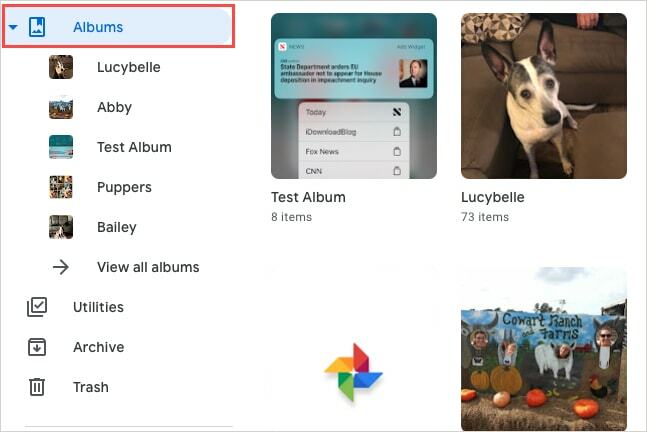
الخطوة 2: اختر ألبومًا لإنشاء عرض الشرائح.
متعلق ب
- كيفية إضافة خطوط إلى شرائح Google: دليل خطوة بخطوة
- تخفض مبيعات Prime Day سعر 90 دولارًا من جهاز التوجيه الشبكي Nest Wi-Fi Pro من Google
- ما هو جوجل بارد؟ إليك كيفية استخدام منافس ChatGPT هذا
الخطوه 3: حدد ثلاث نقاط في أعلى اليمين ل المزيد من الخيارات واختيار عرض الشرائح.

الخطوة 4: سترى شاشتك تتحول إلى وضع ملء الشاشة ويبدأ عرض الشرائح. يمكنك رؤية كل صورة أثناء عرضها لبضع ثوان ثم تنتقل إلى الصورة التالية.
حدد يوقف الزر الموجود في أسفل اليسار للتوقف عند صورة معينة و يلعب استئناف. يمكنك أيضًا استخدام السهام في الجزء السفلي الأيسر من الشاشة للتحرك يدويًا للأمام أو للخلف عبر الصور الموجودة في الألبوم.
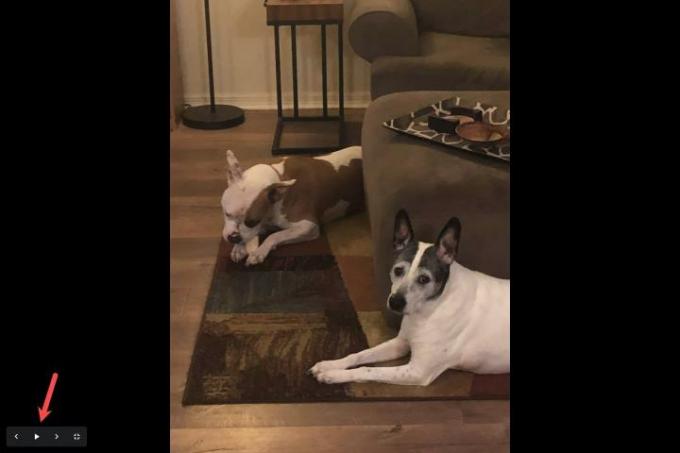
الخطوة 5: عند الانتهاء، حدد مخرج أيقونة في أسفل اليسار، على يمين الأسهم.
ستعود بعد ذلك إلى الألبوم في صور Google.
قم بإنشاء عرض شرائح من صورك
إذا كنت تريد ببساطة عرض الصور في قسم الصور الرئيسي كعرض شرائح، فيمكنك القيام بذلك أيضًا.
الخطوة 1: على اليسار، حدد الصور.

الخطوة 2: على اليمين، اختر الصورة التي ترغب في بدء عرض الشرائح بها لفتحها.
الخطوه 3: حدد ثلاث نقاط في أعلى اليمين ل المزيد من الخيارات واختيار عرض الشرائح.

الخطوة 4: يمكنك بعد ذلك مشاهدة عرض الشرائح في وضع ملء الشاشة بدءًا من الصورة المحددة.
استخدم ال يوقف زر للتوقف، يلعب لاستئناف، السهام للتحرك للأمام أو للخلف يدويًا، و مخرج الزر عند الانتهاء.

قم بإنشاء عرض شرائح على هاتفك المحمول
يمكنك إنشاء عرض شرائح على جهازك ذكري المظهر الهاتف في تطبيق صور جوجل إما من جميع صورك أو من ألبوم معين. حتى كتابة هذه السطور، الإصدار 6.4 من صور جوجل للآيفون لا يقدم ميزة عرض الشرائح.
الخطوة 1: لعرض كافة الصور في عرض الشرائح، حدد الصور علامة التبويب واختيار صورة.
لعرض الألبوم، حدد مكتبة علامة التبويب، واختيار الألبوم، واختيار صورة في الألبوم لبدء العرض.
الخطوة 2: اضغط على ثلاث نقاط في أعلى يمين الصورة، ثم اختر عرض الشرائح في القائمة التي تظهر.
الخطوه 3: ستشاهد أن عرض الشرائح الخاص بك يبدأ تلقائيًا مع صورك في وضع ملء الشاشة. يمكنك أيضًا التنقل بين الصور يدويًا عن طريق التمرير لليسار أو لليمين.
لإيقاف عرض الشرائح، انقر فوق صورة، وللخروج، انقر فوق سهم في أعلى اليسار.



يعد إنشاء عرض شرائح باستخدام صور Google طريقة رائعة لمشاهدة الصور من إجازة أو مناسبة خاصة أو احتفال. للمزيد انظر كيف استخدم صور جوجل لعمل نسخة احتياطية من الصور الخاصة بك.
توصيات المحررين
- لماذا تقوم Google بقطع الوصول إلى الويب لبعض موظفيها؟
- بإمكان Google Bard الآن التحدث، لكن هل يمكنه إخفاء ChatGPT؟
- تنتمي شبكة الإنترنت بأكملها الآن إلى الذكاء الاصطناعي التابع لشركة Google
- تطلب Google من موظفيها توخي الحذر من روبوتات الدردشة التي تعمل بالذكاء الاصطناعي
- ما هو MusicLM؟ تحقق من الذكاء الاصطناعي لتحويل النص إلى موسيقى من Google
ترقية نمط حياتكتساعد الاتجاهات الرقمية القراء على متابعة عالم التكنولوجيا سريع الخطى من خلال أحدث الأخبار ومراجعات المنتجات الممتعة والمقالات الافتتاحية الثاقبة ونظرات خاطفة فريدة من نوعها.



